فهرست مطالب:
- مرحله 1: موارد خود را با DVD-Rom و HDD مخفی کنید
- مرحله 2: موارد خود را با ماشین RC مخفی کنید
- مرحله 3: موارد خود را با پریز برق جعلی مخفی کنید
- مرحله 4: از رایانه و داده های خود محافظت کنید -1-
- مرحله 5: از رایانه و داده های خود محافظت کنید -2-
- مرحله 6: از رایانه و داده های خود محافظت کنید -3-
- مرحله 7: از رایانه و داده های خود محافظت کنید -4-
- مرحله هشتم: از خود در برابر مشکلات محافظت کنید

تصویری: مطالب و داده های خود را پنهان کنید - آن را از جهان ایمن نگه دارید: 8 مرحله

2024 نویسنده: John Day | [email protected]. آخرین اصلاح شده: 2024-01-30 08:55



دنیای زیبا همیشه شگفتی های زیادی دارد. من کمی از تجربیات خود را با شما به اشتراک می گذارم تا خود و وسایلم را در امان نگه دارم. امیدوارم این به شما کمک کند.
مرحله 1: موارد خود را با DVD-Rom و HDD مخفی کنید



ما HDD و DVD-Rom قدیمی را پیدا می کنیم و از ابزارهای بازکننده پیچ استفاده می کنیم.
کابل ها و سایر قطعات را بردارید.
1. با DVD-Rom: DVD-Rom قدیمی را به لپ تاپ منتقل کنید. DVD-Rom جدید شما می توانید از آن در مواقعی که نیاز دارید فقط آن را در لپ تاپ خود قرار دهید.
سیم را به داخل این سوراخ کوچک فشار دهید. سینی دیسک کمی خارج می شود. شما آن را با دست خود بیرون می آورید. سپس وسایل خود را مخفی کرده و ببندید
2. با HDD: فقط وسایل خود را در HDD قرار دهید
مطالب شما محافظت می شود
مرحله 2: موارد خود را با ماشین RC مخفی کنید


اسباب بازی ها ممکن است مورد توجه قرار نگیرند. وسایل خود را در لاستیک RC Car قرار دهید. مطالب شما محافظت می شود مراقب بچه ها باشید
مرحله 3: موارد خود را با پریز برق جعلی مخفی کنید



یک پریز برق جعلی بسازید وسایل خود را در پریز برق جعلی قرار دهید. مطالب شما محافظت می شود
مرحله 4: از رایانه و داده های خود محافظت کنید -1-
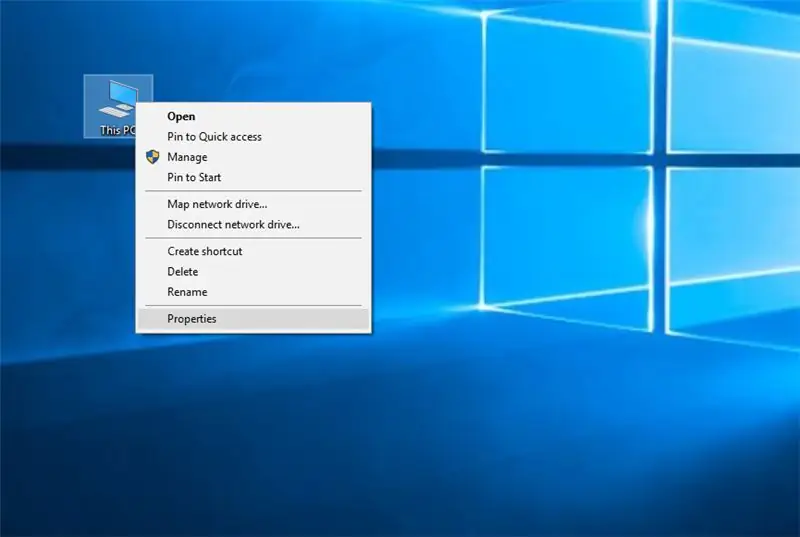
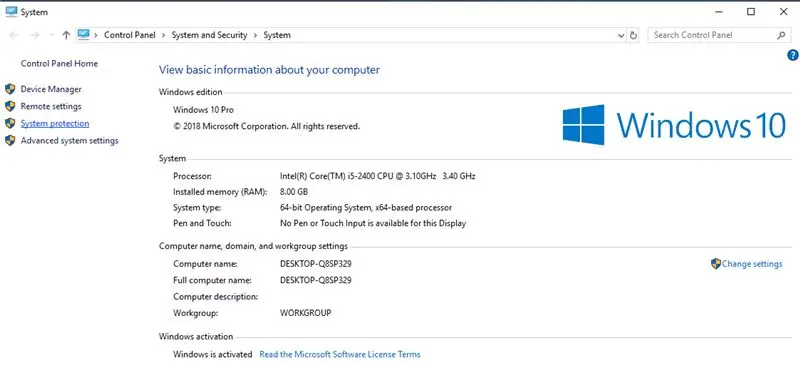
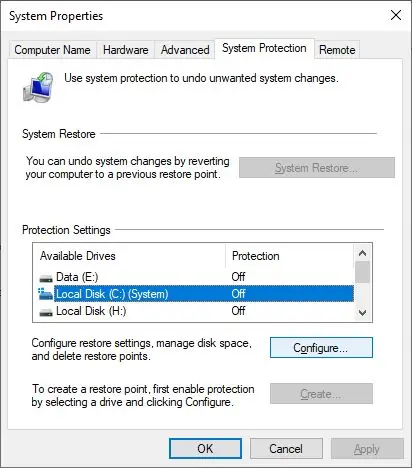
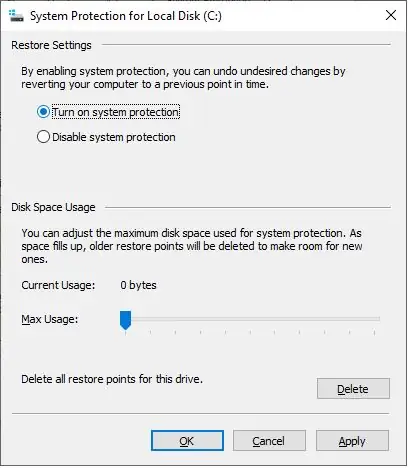
بازیابی سیستم را فعال کنید
روی این رایانه راست کلیک کنید ، ویژگی ها را مشاهده خواهید کرد. روی آن کلیک کنید System protection را مشاهده خواهید کرد. روی آن کلیک کنید تا System Properties باز شود. در برگه System Protection ، تنظیمات حفاظت را مشاهده خواهید کرد. اطمینان حاصل کنید که حفاظت برای درایو سیستم روی "روشن" تنظیم شده است. اگر نه ، System Drive یا C Drive را انتخاب کرده و دکمه Configure را فشار دهید. کادر زیر باز می شود. Turn on system protection را انتخاب کرده و روی Apply کلیک کنید. سپس ابتدا یک نقطه بازیابی سیستم ایجاد کنید.
مرحله 5: از رایانه و داده های خود محافظت کنید -2-
- داده های خود را در HDD ذخیره کنید نه SDD. اگر HDD شما بمیرد
ممکن است داده ها را نجات دهید اما با SSD اطلاعات خود را 99 lose از دست خواهید داد.
- از سرویس ابری به عنوان Google Drive ، Microsoft OneDrive ، Dropbox استفاده کنید
برای همگام سازی در رایانه ها ، تلفن ها و رایانه های لوحی:
برنامه را روی همه رایانه ها ، تلفن ها و رایانه های لوحی که می خواهید با آنها همگام سازی کنید نصب کنید.
به سیستم یک حساب در هر رایانه ، تلفن و رایانه لوحی وارد شوید.
فایل ها را به پوشه Dropbox ، Google Drive ، Microsoft OneDrive خود اضافه کنید. تا زمانی که یک فایل در Dropbox ، Google Drive ، پوشه Microsoft OneDrive شما وجود داشته باشد ، با همه رایانه ها ، تلفن ها و رایانه های لوحی شما همگام سازی می شود.
دستگاه های شما مانند پنجره هایی به حساب Dropbox ، Google Drive ، Microsoft OneDrive شما هستند. پس از ورود به سیستم ، به فایل های Dropbox ، Google Drive ، Microsoft OneDrive ، بدون توجه به مکانی که دارید ، دسترسی دارید.
مرحله 6: از رایانه و داده های خود محافظت کنید -3-
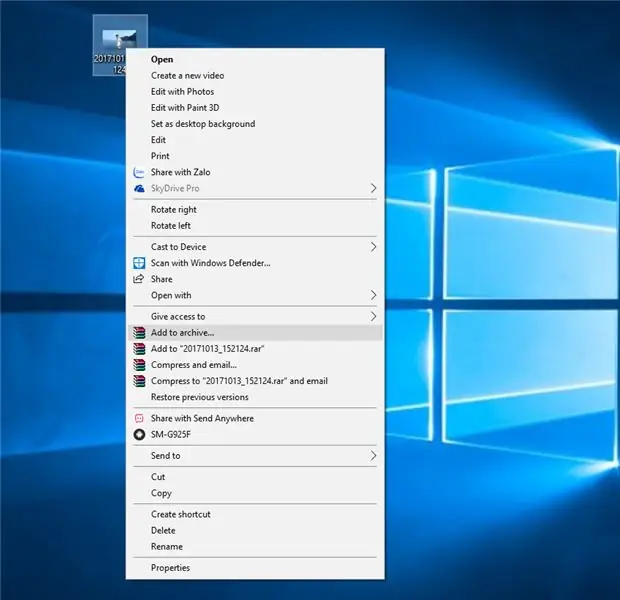
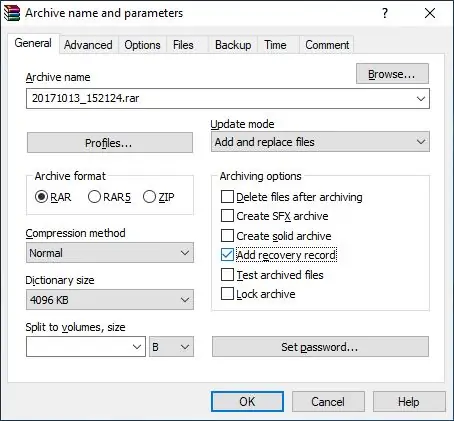
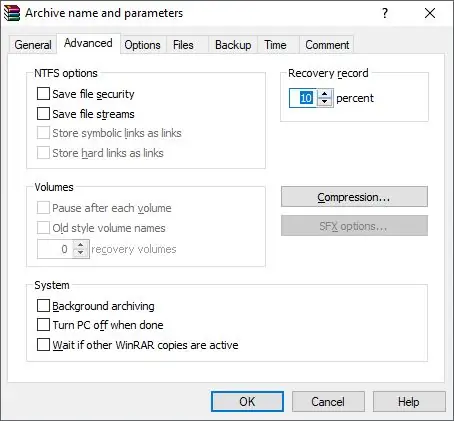
از WinRAR برای محافظت از داده های خود استفاده کنید.
- روی فایل خود که می خواهید محافظت شود راست کلیک کنید. روی آگهی برای بایگانی کلیک کنید…
- افزودن رکورد بازیابی را بررسی کنید. به برگه Advanced بروید و 10 درصد یا بیشتر را در بخش رکورد بازیابی وارد کنید
- به برگه General بروید ، روی Set password کلیک کنید … سپس کلمه عبور خود را وارد کنید ، سپس روی Ok کلیک کنید.
مرحله 7: از رایانه و داده های خود محافظت کنید -4-
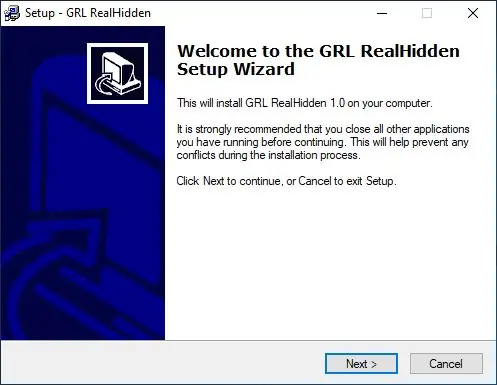
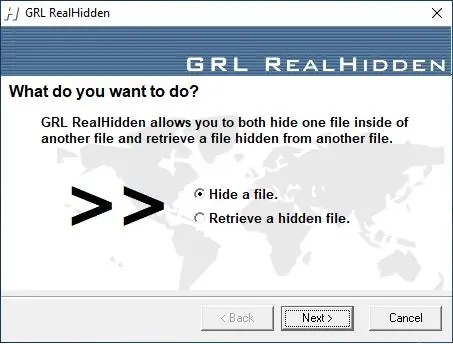
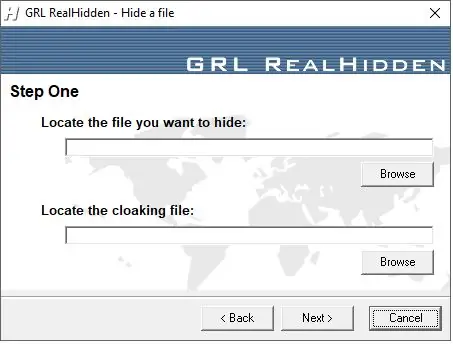
داده های خود را مخفی کنید از GRL RealHidden استفاده کنید. مخفی کردن فایل ها در هر فایلی
توجه: اگر می خواهید تصویر را پنهان کنید می توانید فایل cloaking is a song را انتخاب کنید. اما شما یک فیلم را از طریق آهنگی که ایده خوبی نیست پنهان می کنید زیرا آهنگی با حجم 6 گیگابایت واقعی به نظر نمی رسد.
1. داده های خود را مخفی کنید
- hide a file Next را انتخاب کنید.
- فایلی را که می خواهید پنهان کنید پیدا کنید ، روی مرور کلیک کنید و سپس فایل خود را که می خواهید پنهان شود انتخاب کنید
- فایل cloaking را پیدا کنید ، روی browse کلیک کنید سپس فایل cloaking را انتخاب کنید.
سپس بر روی Next و سپس رمز عبور خود را وارد کنید. سپس بر روی Next کلیک کنید
در صورت تمایل می توانید حذف فایل منبع را انتخاب کنید یا بعداً آن را حذف کنید. روی Next کلیک کنید.
لطفاً چند لحظه صبر کنید و سپس بر روی Exit کلیک کنید. این کار انجام شد.
2. بازیابی یک فایل مخفی
- بازیابی یک فایل مخفی را انتخاب کرده و روی Next کلیک کنید.
- فایل cloaking و محلی را که می خواهید فایل مخفی را در آن ذخیره کنید انتخاب کنید. سپس بر روی Next کلیک کنید.
- رمز عبور خود را وارد کنید روی Next کلیک کنید. لطفاً چند لحظه صبر کنید و سپس بر روی Exit کلیک کنید. این کار انجام شد.
پیوند نرم:
mega.nz/#!fG4hEaTL!8VIK8zzPk8L1MmdIpd33_Nq…
مرحله هشتم: از خود در برابر مشکلات محافظت کنید
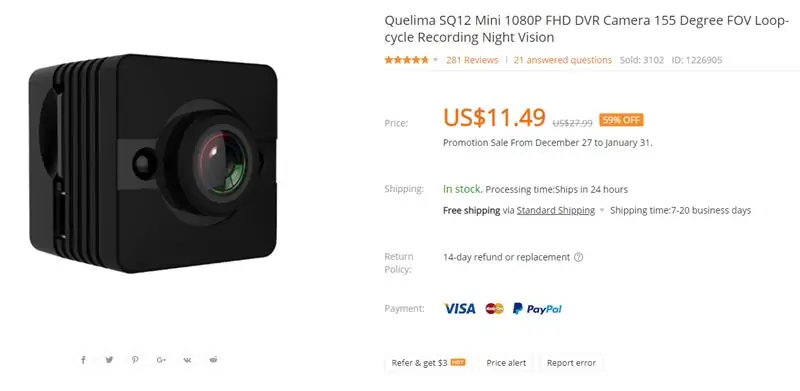


آیا متوجه شده اید که پلیس همیشه یک دستگاه ضبط صدا را حمل می کند. برای اثبات چیزی ما همیشه به اثبات نیاز داریم. دستگاه های زیادی وجود دارد که می تواند به شما کمک کند. مرز بین حق و باطل بسیار شکننده است. امیدوارم از آن به درستی استفاده کنید.
1. دوربین SQ12 مینی
www.banggood.com/Quelima-SQ12-Mini-1080P-F…
2. هشدار ساعت دوربین مخفی
www.banggood.com/64GB-HD-1080P-PIR-Clock-C…
3. مینی دوربین IP وای فای
www.banggood.com/1080P-Mini-WiFi-IP-Camera…
ممنون که خواندید. اگر دوست داشتید لطفا لایک کنید و عضو کانال YouTube من شوید. خیلی ممنون دوستان گلم.
توصیه شده:
ویندوز خود را ایمن نگه دارید: 10 مرحله

ویندوز خود را ایمن نگه دارید: هک- واژه ای که مجذوب کننده است اما همه ما را می ترساند. این بدان معناست که شما می توانید فردی باهوش باشید و یا فردی باشید که هک می شود. در دنیای دیجیتالی امروز ، که همه چیز به رایانه و تلفن های هوشمند وابسته است ، هک شدن چیزی نیست که ما
سنسور مسدود کردن نور آردوینو (ماژول قطع کننده عکس) - ایمن نگه داشتن کارت های خود (نمونه اولیه): 4 مرحله

سنسور مسدود کردن نور آردوینو (ماژول قطع کننده عکس) - ایمن نگه داشتن کارت های شما (نمونه اولیه): این پروژه یک نمونه اولیه است و در این پروژه من در مورد نحوه نگهداری کارت های شما - مانند کارت های اعتباری ، کارت های نقدی ، کارت های هدیه - بحث خواهم کرد. بی خطر. برای مشاهده نحوه عملکرد این پروژه به تصاویر بالا نگاه کنید. اجازه دهید نگاهی اجمالی به شما داشته باشم
نمودارهای خود را برای داده های IOT خود در PI تمشک ایجاد کنید: 3 مرحله

ایجاد نمودارهای شخصی برای داده های IOT من در PI تمشک: لطفاً اگر می خواهید بتوانید نمودارهای IOT خود را با استفاده از 7 خط کد ایجاد کنید ، بخوانید. من می خواستم نمودارهایی برای نمایش داده ها در قالب گرافیکی از حسگرهای IOT خود ایجاد کنم. در یک صفحه وب قبلاً ، برای این کار ، از خدمات شخص ثالث استفاده کرده بودم (برخی از
درایو USB خود را نگه دارید: 3 مرحله

درایو USB خود را حفظ کنید: چند بار پس از اتمام کار ، درپوش USB خود را پشت سر گذاشته اید؟ در اینجا یک راه ساده برای نگه داشتن درایو با درپوش آن آورده شده است
چگونه آی پاد خود را مانند جدید نگه دارید!: 6 مرحله

چگونه می توانید آی پاد خود را مانند جدید نگه دارید!: به نظر می رسد مهم نیست که برای محافظت از یک آی پاد جدید براق چه می کنید ، همیشه به نظر می رسد که یک ساندور کمربندی را به پشت کروم براق جدید براق خود برده اید. وقتی یک آیپاد لمسی جدید دریافت کردم ، تصمیم گرفتم این مشکل قدیمی را با چند حرکت حل کنم
